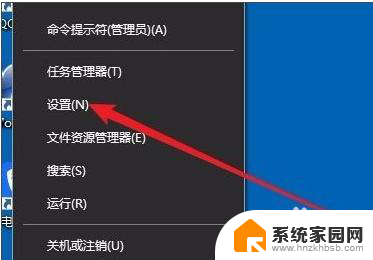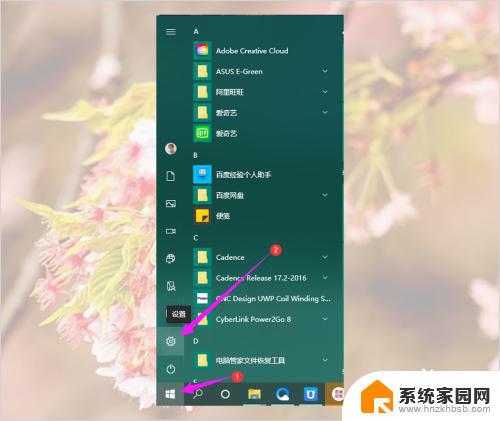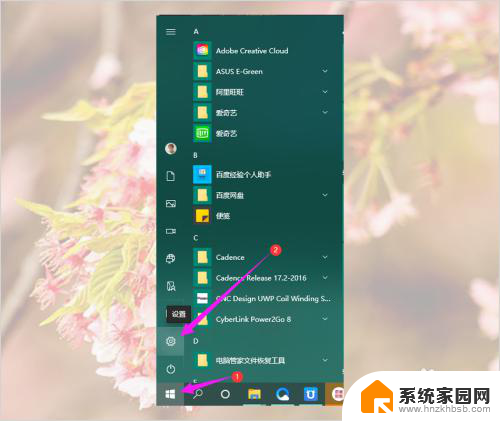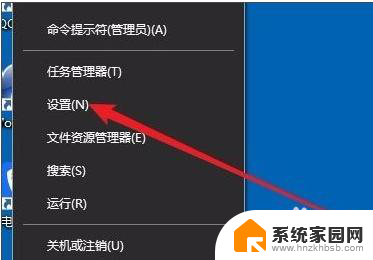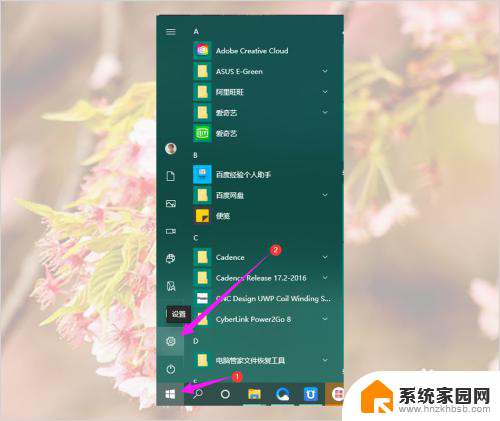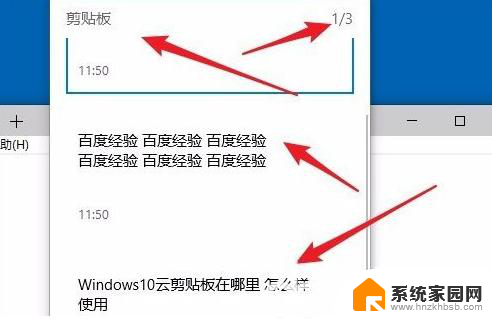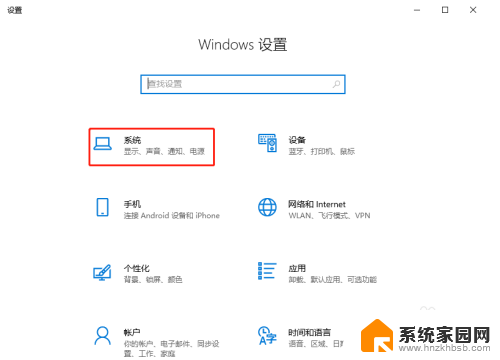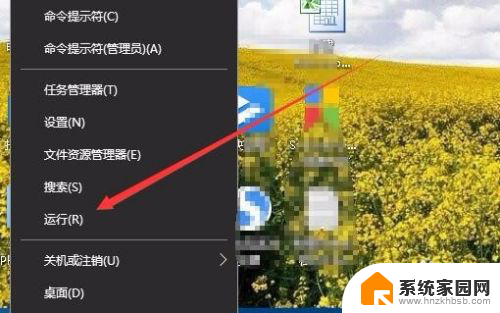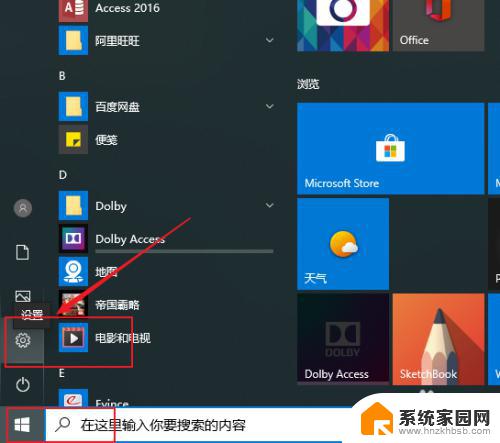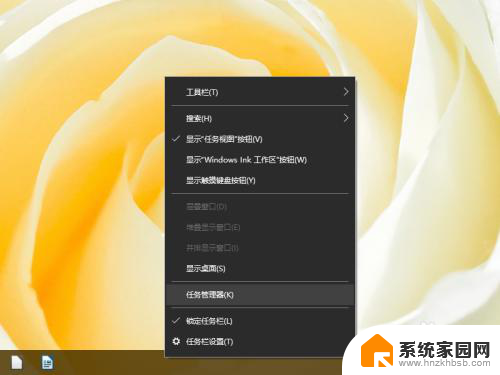如何查看历史复制内容 怎样查看Win10电脑剪切板中的复制内容
更新时间:2023-11-26 17:44:06作者:yang
在日常生活中,我们经常会使用剪切板来复制和粘贴信息,无论是文字、图片还是链接,有时候我们可能会忘记复制了什么内容,或者想要查看之前的复制记录。在Win10电脑上,我们可以轻松地查看剪切板中的复制内容,以便更好地管理和利用这些信息。本文将介绍如何查看历史复制内容,帮助您在需要时快速找到所需的信息。
具体方法:
1.我们首先点击电脑左下角的Win图标,再点击设置
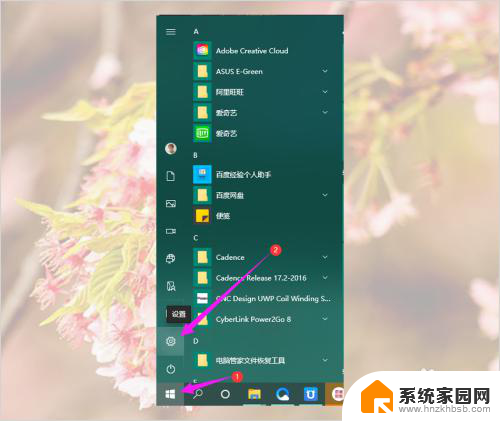
2.然后在Windows设置中点击“系统”
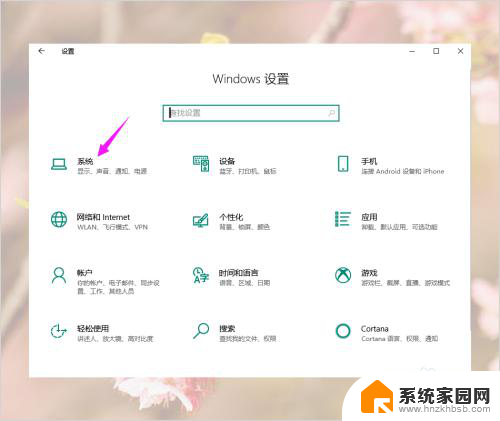
3.然后在系统设置中找到剪切板并点击
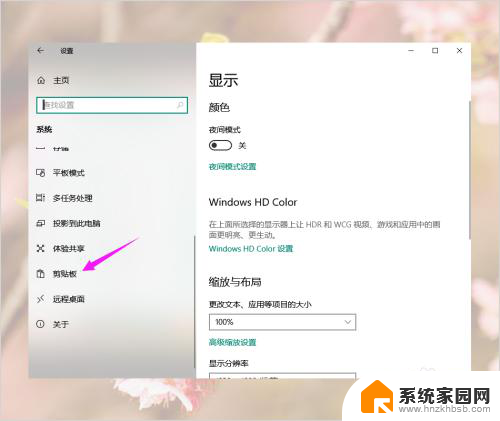
4.然后在剪切板中打开剪切板历史记录开关
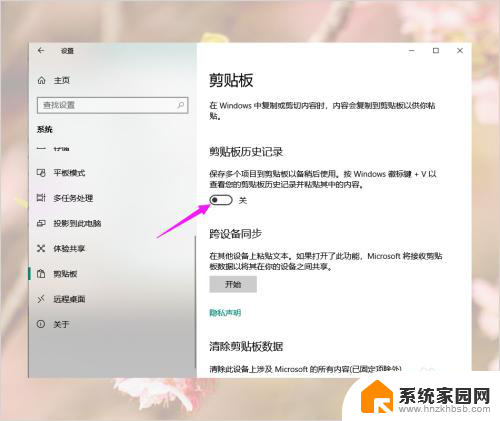
5.以后大家使用Win+V快捷键打开剪切板,就可以查看复制的内容了。点击剪切板中的复制内容就可以粘贴了
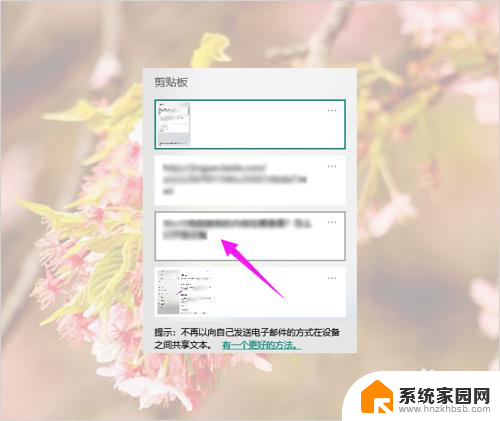
以上是查看历史复制内容的方法,如果您遇到这种情况,可以按照以上步骤解决,希望对大家有所帮助。